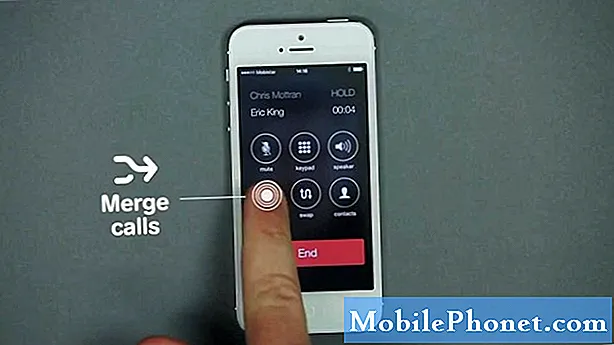
Nhắn tin văn bản và gọi điện là hai chức năng cơ bản nhất của điện thoại di động và một thiết bị cao cấp như Samsung Galaxy Note 9 sẽ có thể thực hiện các dịch vụ này mà không gặp bất kỳ vấn đề gì. Công nghệ đã phát triển rất nhiều kể từ khi mẫu điện thoại thông minh đầu tiên được phát hành.
Tin nhắn văn bản đơn giản hiện có thể đính kèm tệp và được gửi dưới dạng MMS trong khi giờ đây bạn có thể thêm nhiều người hơn vào một cuộc gọi điện thoại chỉ dành cho hai người. Chức năng này được đặt tên là Cuộc gọi Hội nghị và Galaxy Note 9 của bạn có thể thực hiện dễ dàng. Tiếp tục đọc vì tôi sẽ hướng dẫn bạn cách gọi điện hội nghị.
Nhưng trước bất cứ điều gì khác, nếu bạn gặp sự cố khác với điện thoại của mình, hãy ghé thăm trang khắc phục sự cố của chúng tôi vì chúng tôi đã giải quyết hàng trăm vấn đề được chủ sở hữu báo cáo. Tỷ lệ cược là đã có các giải pháp hiện có trên trang web của chúng tôi hoặc ít nhất, có những vấn đề tương tự mà chúng tôi đã khắc phục. Vì vậy, hãy cố gắng tìm những cái tương tự hoặc liên quan đến vấn đề của bạn. Tuy nhiên, nếu bạn cần hỗ trợ thêm, vui lòng liên hệ với chúng tôi bằng cách điền vào bảng câu hỏi về các vấn đề Android của chúng tôi.
Cách thực hiện cuộc gọi hội nghị trên Galaxy Note 9
- Từ màn hình chính, nhấn Điện thoại
- Chạm vào Bàn phím biểu tượng
- Nhập số bạn muốn gọi rồi chạm vào Điện thoại biểu tượng
- Để gọi một số từ danh bạ của bạn, hãy nhập một vài chữ cái đầu tiên trong tên của họ, sau đó chạm vào số liên lạc trong danh sách hiển thị
- Nếu liên hệ có nhiều số điện thoại, hãy nhấn vào số bạn muốn gọi
- Chạm vào Điện thoại biểu tượng để thực hiện cuộc gọi
- Nhấn vào Thêm cuộc gọi
- Nhập số hoặc tên của liên hệ bạn muốn gọi, sau đó chạm vào Điện thoại biểu tượng
- Nhấn vào Hợp nhất tham gia hai cuộc gọi
- Để quản lý cuộc gọi hội nghị, hãy nhấn vào mũi tên hướng xuống bên cạnh Cuộc gọi hội nghị
- Để giữ một cuộc gọi, hãy nhấn Tách ra bên cạnh cuộc gọi bạn muốn tiếp tục hoạt động
- Nhấn vào Hợp nhất tham gia lại hai cuộc gọi
- Để kết thúc một trong các cuộc gọi, hãy nhấn Rơi vãi bên cạnh cuộc gọi bạn muốn kết thúc
- Chạm vào Kết thúc cuộc gọi biểu tượng để kết thúc cuộc gọi hội nghị
Tôi hy vọng rằng cách đăng này đã giúp bạn theo cách này hay cách khác. Vui lòng giúp chúng tôi phổ biến thông tin bằng cách chia sẻ bài đăng này đến bạn bè của bạn hoặc những người có thể gặp vấn đề tương tự. Cảm ơn vì đã đọc!
BÀI ĐĂNG LIÊN QUAN:
- Làm thế nào để sửa lỗi Nova Launcher liên tục bị treo trên Samsung Galaxy Note 9?
- Phải làm gì nếu Samsung Galaxy Note 9 mới của bạn tự khởi động lại một cách ngẫu nhiên?
- Làm thế nào để sửa lỗi Samsung Galaxy Note 9 với Gmail liên tục bị treo?
- Cách khắc phục Google Play liên tục gặp sự cố, không tải đúng cách trên Samsung Galaxy Note 9 của bạn [Hướng dẫn khắc phục sự cố]
Kết nối với chúng tôi
Chúng tôi luôn cởi mở với các vấn đề, câu hỏi và đề xuất của bạn, vì vậy hãy liên hệ với chúng tôi bằng cách điền vào biểu mẫu này. Đây là một dịch vụ miễn phí mà chúng tôi cung cấp và chúng tôi sẽ không tính phí bạn một xu cho nó. Nhưng xin lưu ý rằng chúng tôi nhận được hàng trăm email mỗi ngày và chúng tôi không thể trả lời từng email một. Nhưng hãy yên tâm, chúng tôi đã đọc mọi tin nhắn mà chúng tôi nhận được. Đối với những người mà chúng tôi đã giúp đỡ, vui lòng quảng bá bằng cách chia sẻ bài đăng của chúng tôi với bạn bè của bạn hoặc chỉ cần thích trang Facebook và Google+ của chúng tôi hoặc theo dõi chúng tôi trên Twitter.


